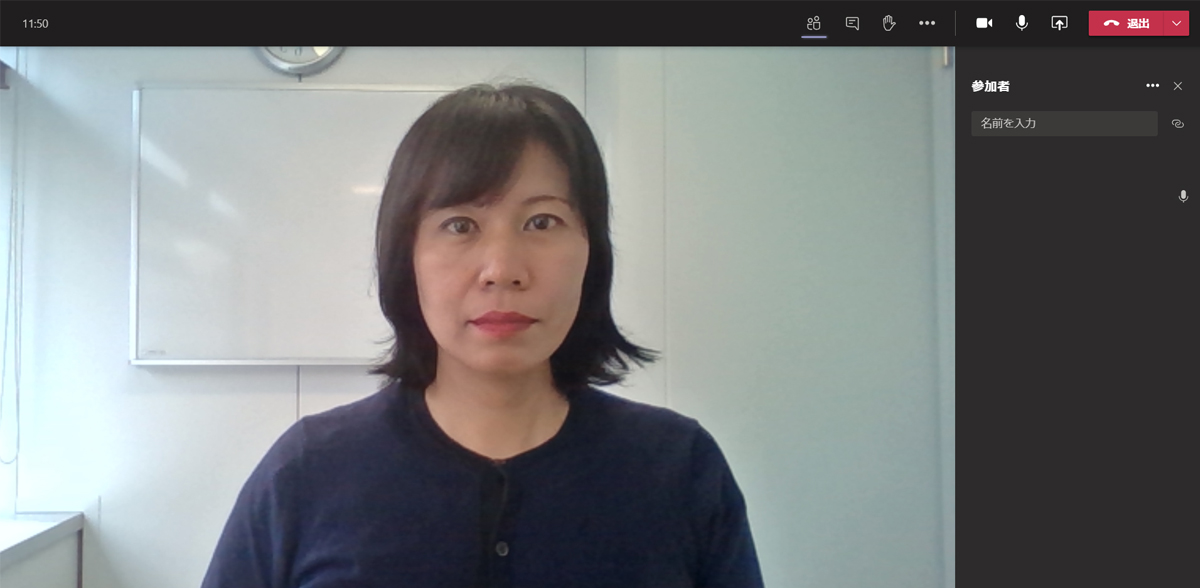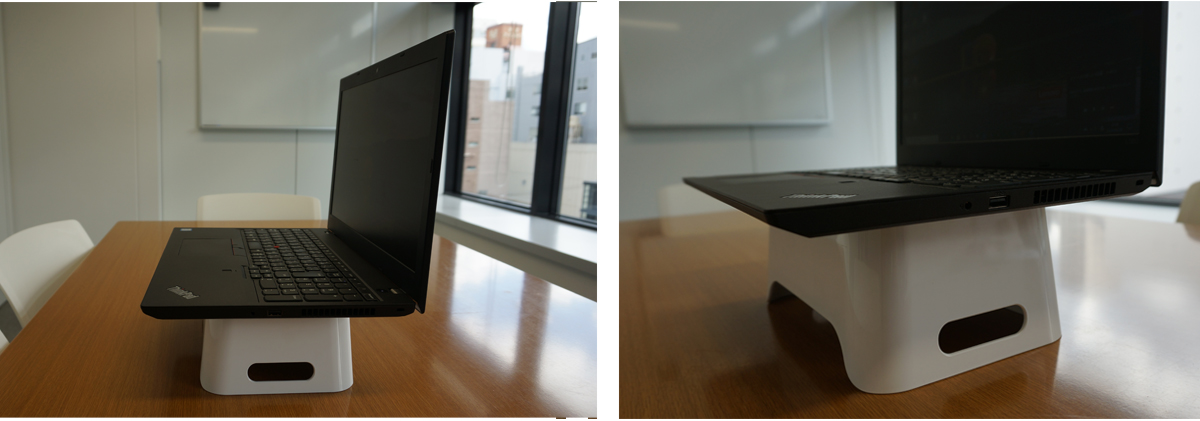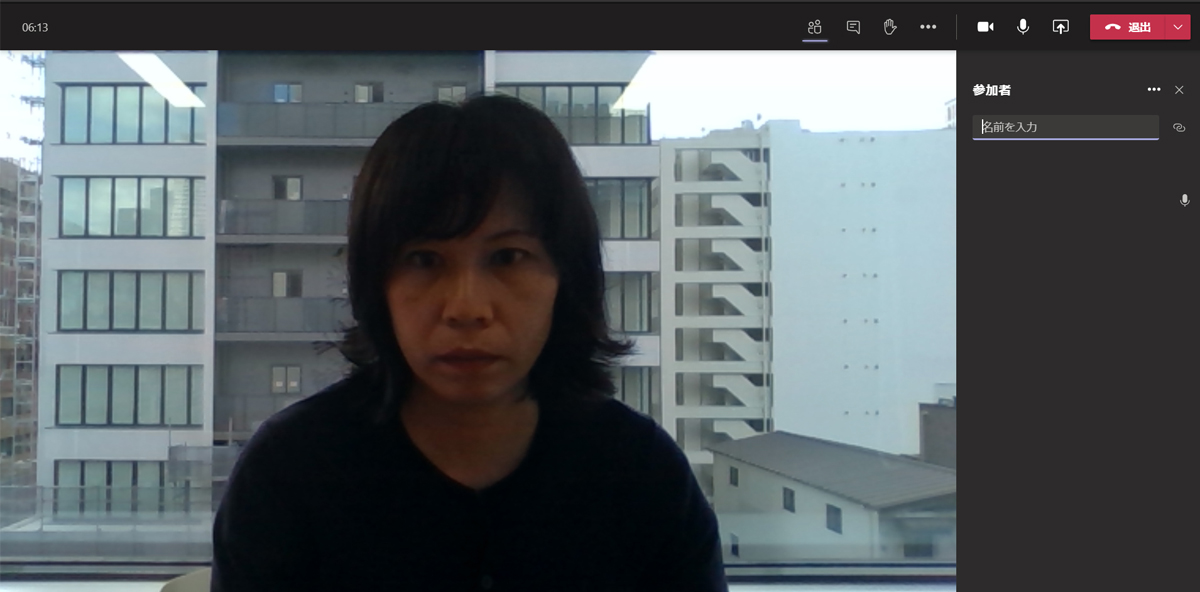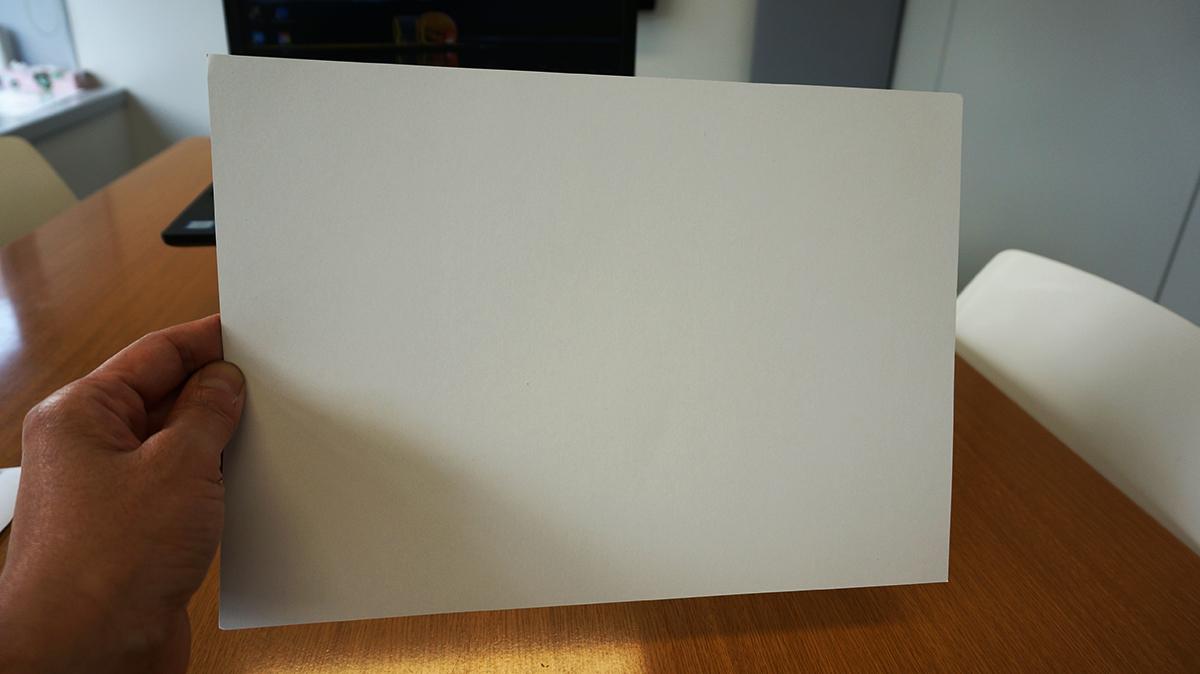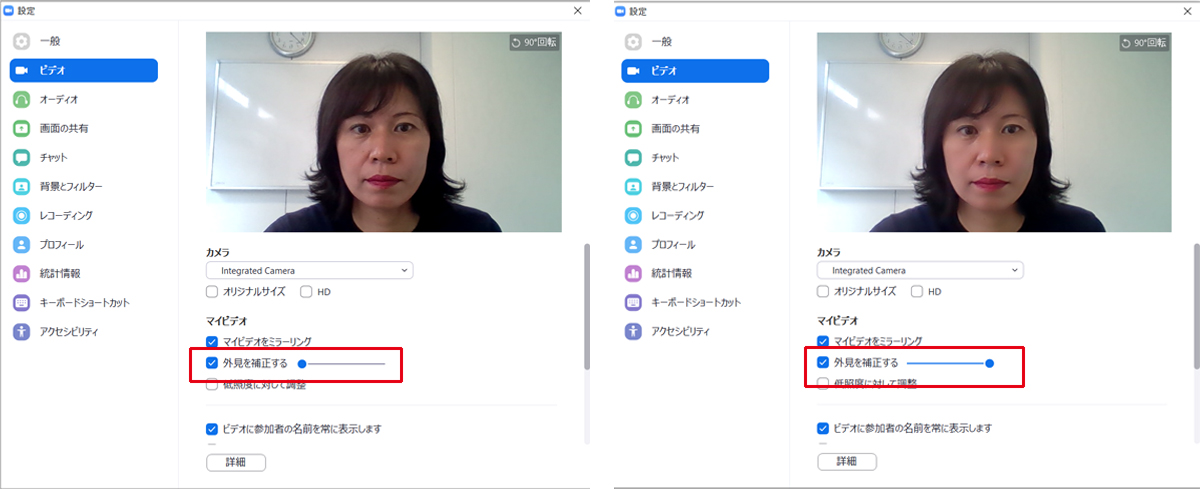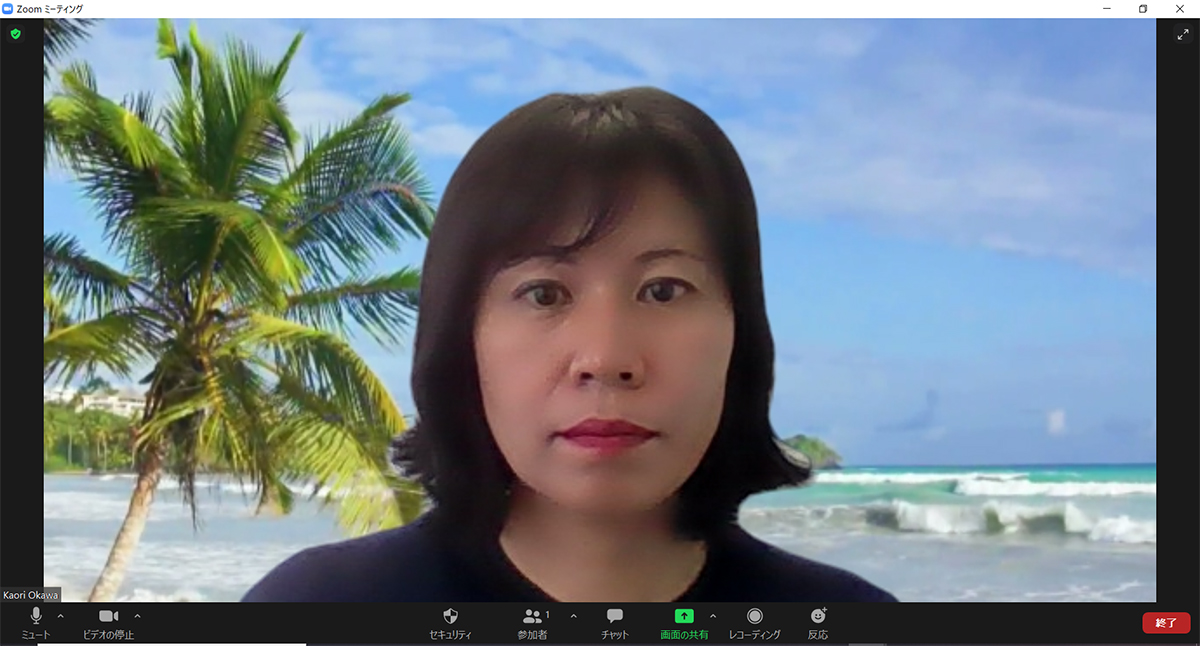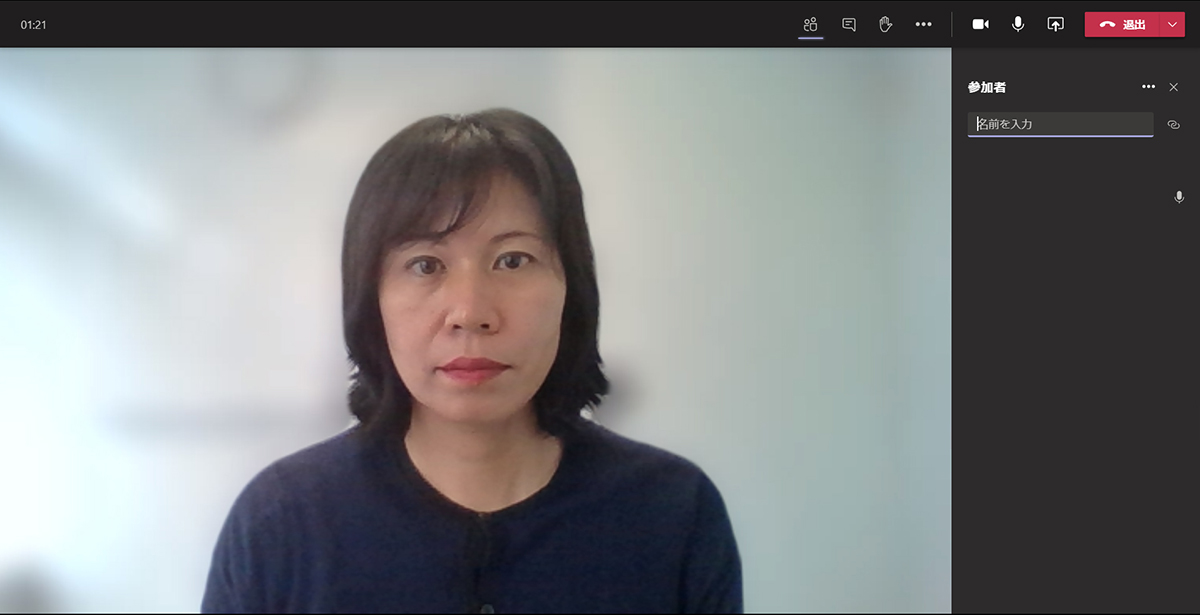新型コロナウイルス対策でテレワークや在宅勤務が推進されましたが、withコロナの現在も継続的に多くの企業が実施しています。
ワークスタイルの1つとしてすっかり定着した感がある在宅勤務ですが、そんな中今や欠かせないものはオンライン会議でしょう。
コロナ対策がきっかけでオンライン会議を始めた人も多いと思いますが、自分の映像が思ったようにきれいに映らずげんなりする、といった不満の声をよく聞きます。
カメラ映りを改善すると、相手によい印象をもってもらうことはもちろんですが、なにより自分のモチベーションも上がります。
そこで今回はオンライン会議でカメラ映りをよくする効果的な方法をご紹介します。
オンライン会議で映りをよくする方法①:カメラ位置は目線と同じ正面に
カメラ映り改善の大前提として、カメラ位置を見直しましょう。カメラ位置の調整は映りをよくする重要なポイントです。
まず下からあおるような角度はNGです。下から映すと顔色も暗く、顔が丸く見えてしまいます。また相手を見下ろす感じになるので態度が偉そうな印象も与えがちです。
逆に上にカメラがあると輪郭がシャープに映って見栄えはよくなるものの、一緒に話をしている感じがなくなり臨場感に欠けてしまいます。
カメラ位置は写真を撮るときと同じで、正面(目線の先)がベストです。
台などを使ってその上にノートPCやタブレットを載せるなど、できるだけ正面になるように調整してみましょう。高さを調整できる椅子を使っている場合は、椅子の高さを調整してカメラ位置を正面にすることもできます。ノートPCの場合、モニターを直角に立てた状態がおすすめです。
また自映像の映り込みサイズにも工夫をしましょう。顔が画面いっぱいに大きく映ると圧迫感が出るので寄りすぎや覗き込みは避け、バストアップ(半袖トップスの袖が少し映るあたり)で映る大きさがちょうどいいバランスです。
オンライン会議で映りをよくする方法②:効果的に「光」を取り入れる
可能であればデスクを窓の近くに移動するなどして、自然光をうまく取り入れましょう。
自然光が真横か前斜め45°くらいから入るようにすると、眩しくなく、十分な光を得ることができます。
ただし窓の近くといっても窓を背景にした逆光はNGです。
背景に窓があると「映像が明るすぎる」とシステムが判断し、自動的に明るさを落とします。そのため人物が極端に暗くなった映像になってしまいます。
スペースなどの関係で窓を背にしてしまう場合は、カーテンなどで光を遮るようにしましょう。明るい光源が背景に入る場合も同様の現象が起こりますので、同じように光を遮りましょう。
オンライン会議で映りをよくする方法③:デスクライトで「光」を補う
天井からのライトだけでは、顔まで光が届きにくいものです。加えて雨天や夕方以降の会議など光が足りない場合や、自宅のレイアウトなどによりどうしても自然光が取り込めない場合は、デスクライトなどの照明を使うことで解決できます。
デスクライトを用意し顔に向けて光を当てるようにします。自然光や天井の照明だけの状態より顔映りがパッと明るくなります。
また蛍光灯の光は比較的シャープな光で、白熱灯は落ち着いた印象になりますので、シーンに合わせて使い分けるのもよいでしょう。
ここでデスクライトを当てることでどのように映りが変わるのか、クリップ式リングライトで実際に試してみました。
リング型のライトをクリップでノートPCのセンターに取り付けて使用します。
このライトはクリップ式で簡単に取り付けられ、スマートフォンやタブレットにも対応しているので便利です。
LED3色(白色、暖色、中間)の照明モードが選べますのでそれぞれの状況に合わせて設定できます。
ちなみにこのクリップ式リングライトは、Amazonで購入しました。
オンライン会議で映りをよくする方法④:白い紙をレフ板代わりに。トーンアップ効果を狙う
レフ板代わりに白い紙やハンカチを顏の真下に置いて、デスクライトからの光を上に反射させます。
「レフ板効果」で顏色が少しトーンアップして見えます。ちょっとしたことですが、顔映りに差がでますので試してみてください。
オンライン会議で映りをよくする方法⑤:Web会議ソフトの映像補正機能で映りを調整
Web会議によっては、映像補正機能が付いたものがあります。
Zoomでは、「ビデオフィルタを適用する」(Windowsの場合は「外見を補正する」)をオンにするとフィルターがかかり、肌を明るくきれいに見せてくれます。
Zoomを利用する場合は、この機能を使ってもよいでしょう。(ただしスマートフォンのカメラアプリのように、大きく映像補正されるものではありません)
オンライン会議で映りをよくする方法⑥:背景に気を配る
背景に配慮することで顔映りも変わってきます。
やはり白壁前が見やすく、できるだけ背景の情報が少ない方が相手が会議に集中することができます。
ただし白壁を背景にすると人物がぼやけてしまいますので、壁から少し離れるようにします。
また、顔映りの問題ではないのですが、プライベートな情報はできるだけ映さないようにすることもセキュリティ面の観点でも重要です。
背景が気になる時は、背景画像を差し替える機能を使って背景を変えることも可能です。
「Zoom」の場合は、左下のビデオのアイコンの右の[^]を押して、[仮想背景を選択してください]を押すと、背景を選ぶことができます。「Microsoft Teams」には背景をぼかす機能もあります。こちらのほうが簡単でいいかもしれません。
そのほかCisco WebexやBlueJeansでも背景画像の差し替えができますので、お試しください。
オンライン会議で映りをよくする方法⑦:顔映りのよい服・カラーを選ぶ
オンライン会議の顔映りは、光量、背景など外的環境だけでなく、参加者自身の服装にも左右されます。
顔映りがよいカラー、逆に顔色が悪くなってしまうNGカラーをご紹介します。
日常生活では顔映りを明るくしてくれる白ですが、オンライン会議では顔が暗く見えてしまいます。
個人差はあるものの、濃いめの色や少し暗めの色が映えます。紺、グレー、青、濃いめのピンク、赤、緑などがよいでしょう。中でも紺色は肌色をきれいに見せてくれます。
ただし背景の壁が暗い色の場合、濃いめの色だと同化してしまうので、気を付けたいところです。
またラインが均等に入ったストライプやボーダー柄は、ハレーションをおこしてしまいますので、オンライン会議には不向きです。このような点で考えて柄物よりも無地がおすすめです。また、ネックラインが広く開いたトップスなど肌見せ分量が多いものは避けたほうがよいでしょう。
Web会議・テレビ会議の準備&マナー資料
ちょっとした気遣いで準備とWeb会議・テレビ会議を快適にするマナーをご紹介しています。
テレワークなどで急にWeb会議を利用することになった場合に、お役立ていただけます。
まとめ
withコロナはもちろん新型コロナが終息したafterコロナでも、リモートワークやオンライン会議の利用が高まることが予想されます。
そして会議にとどまらずリモート営業でのプレゼンやオンラインセミナーなど、自映像の見栄えをよくして好印象を与えることでビジネスチャンスにつながることも期待できます。カメラ映りをよくすることは考え方によっては新しいビジネススキルといえるのかもしれません。
今回ご紹介した方法はどれも簡単で実践しやすいものばかりですが、カメラ映りはグッとよくなります。カメラ映りに不満をお持ちの方はぜひお試しください。
オンライン会議の改善でお悩みのお客様はお気軽にお問い合わせください。
よくある質問
- オンライン会議の際のカメラの位置はどこが適正ですか?
- オンライン会議の際のカメラの位置は、正面(目線の先)が最適です。台などを使ってその上にノートPCやタブレットを載せるなど、できるだけ正面になるように調整してみましょう。高さを調整できる椅子を使っている場合は、椅子の高さを調整してカメラ位置を正面にすることもできます。ノートPCの場合、モニターを直角に立てた状態がおすすめです。
- 効果的な光の取り込み方はありますか?
- デスクを窓の近くに移動するなどして、自然光をうまく取り入れます。自然光が真横か前斜め45°くらいから入るようにすると、眩しくなく十分な光を得ることができます。 ただし窓を背景にした逆光はNGです。背景に窓があると「映像が明るすぎる」とシステムが判断し、自動的に明るさを落とします。そのため人物が極端に暗くなった映像になってしまいます。 スペースなどの関係で窓を背にしてしまう場合は、カーテンなどで光を遮るようにします。明るい光源が背景に入る場合も同様の現象が起こりますので、同じように光を遮りましょう。
- どこに目線を向けるべきですか?
- オンライン会議中の目線は、カメラ位置を正面(目線の先)の高さに調整していれば、PC画面に映っている接続先の相手の顔を見ることで自然に目線が合います。
- カメラのトーンアップをしたい場合はどうするべきですか?
- レフ板代わりに白い紙やハンカチを顏の真下に置いて、デスクライトからの光を上に反射させます。「レフ板効果」で顏色が少しトーンアップして見えます。
- 自分の部屋の背景が気になってしまう場合にするべきことは?
- 背景が気になる時は、背景画像を差し替える機能を使って背景を変えることも可能です。「Zoom」の場合は、仮想背景を選択して背景の変更ができます。「Microsoft Teams」では仮想背景を選択できるほか背景をぼかす機能もあります。 そのほかCisco WebexやBlueJeansでも背景画像の差し替えが可能です。